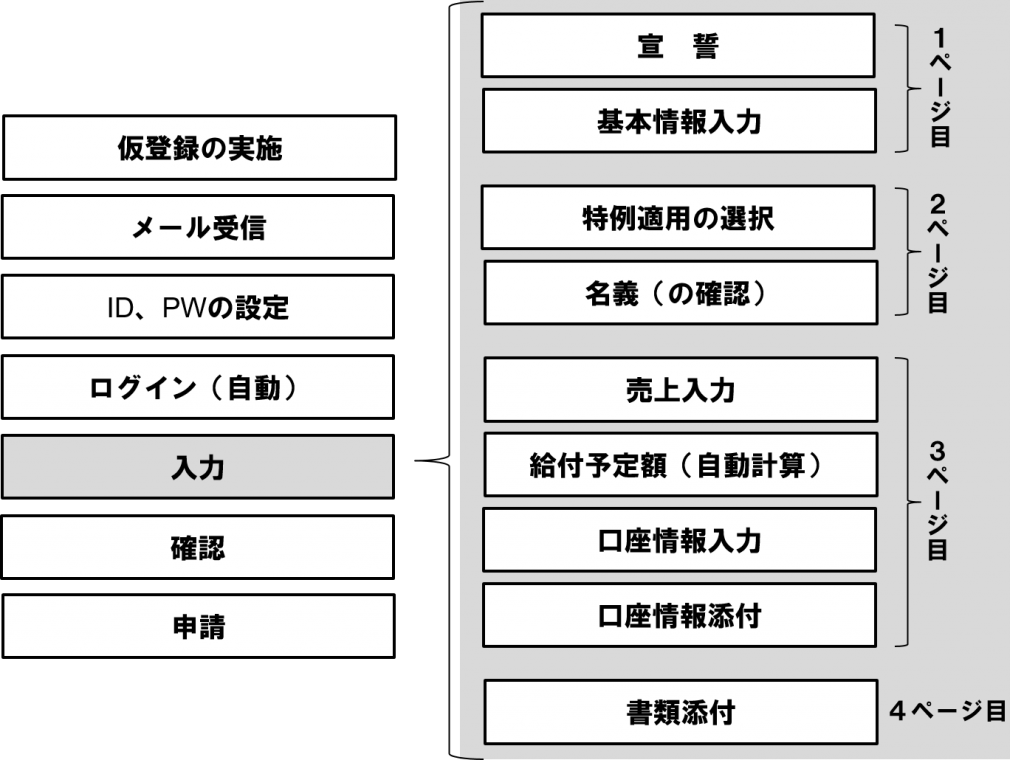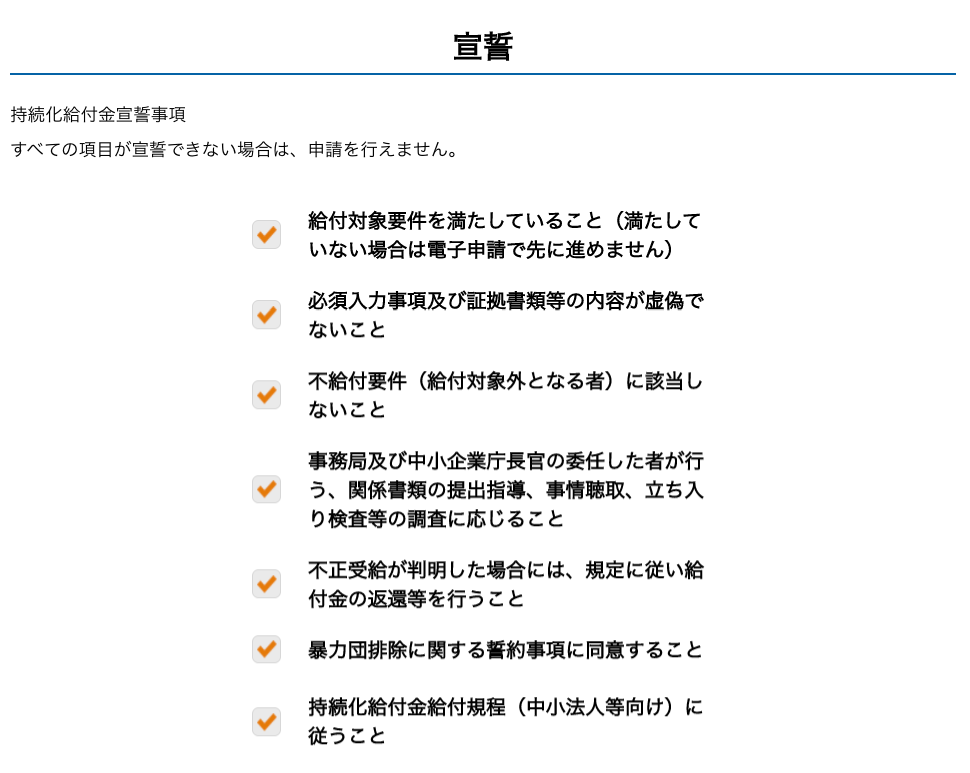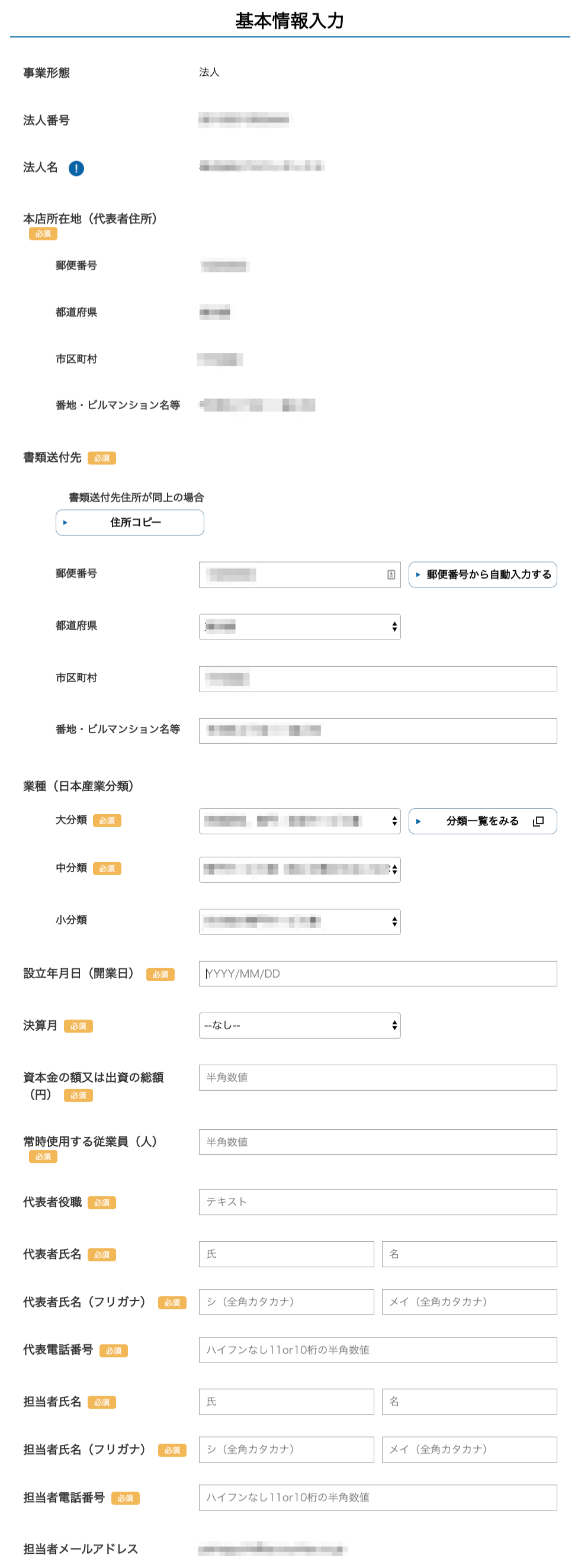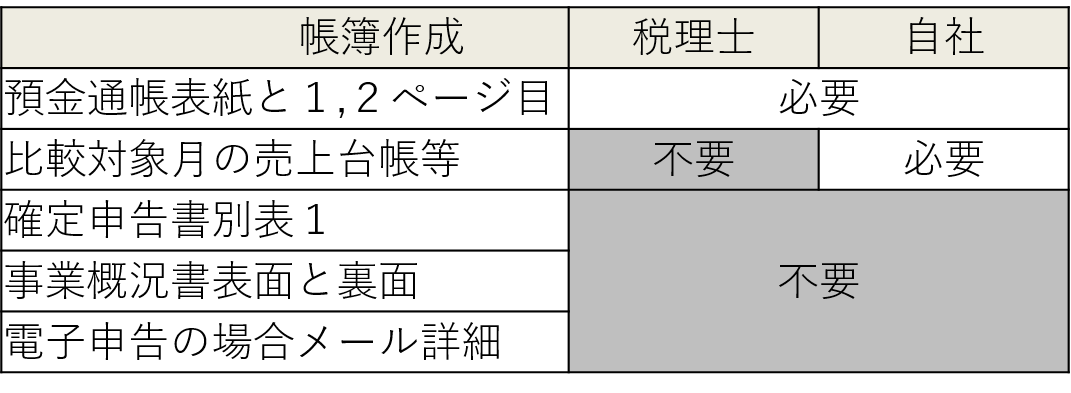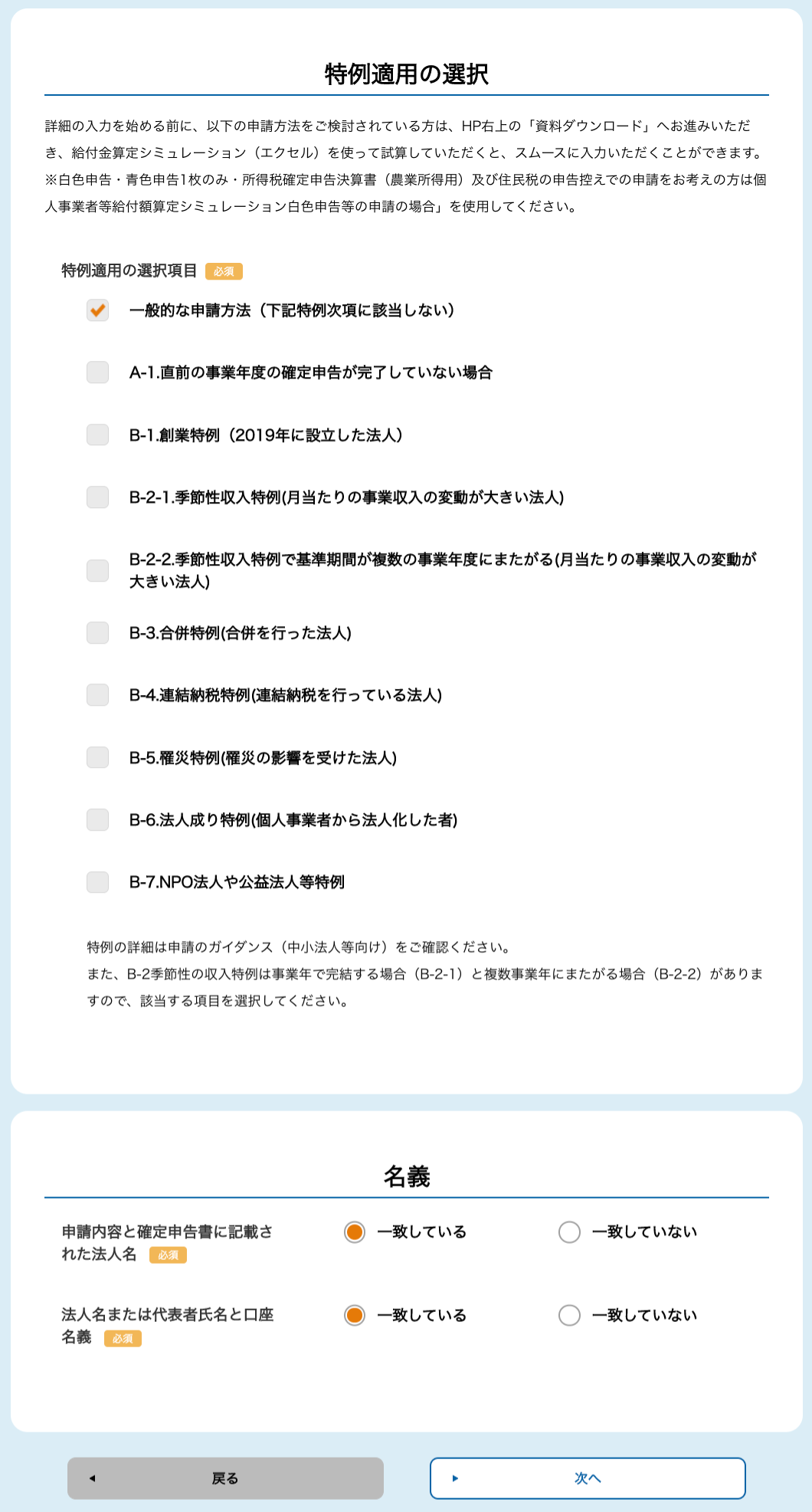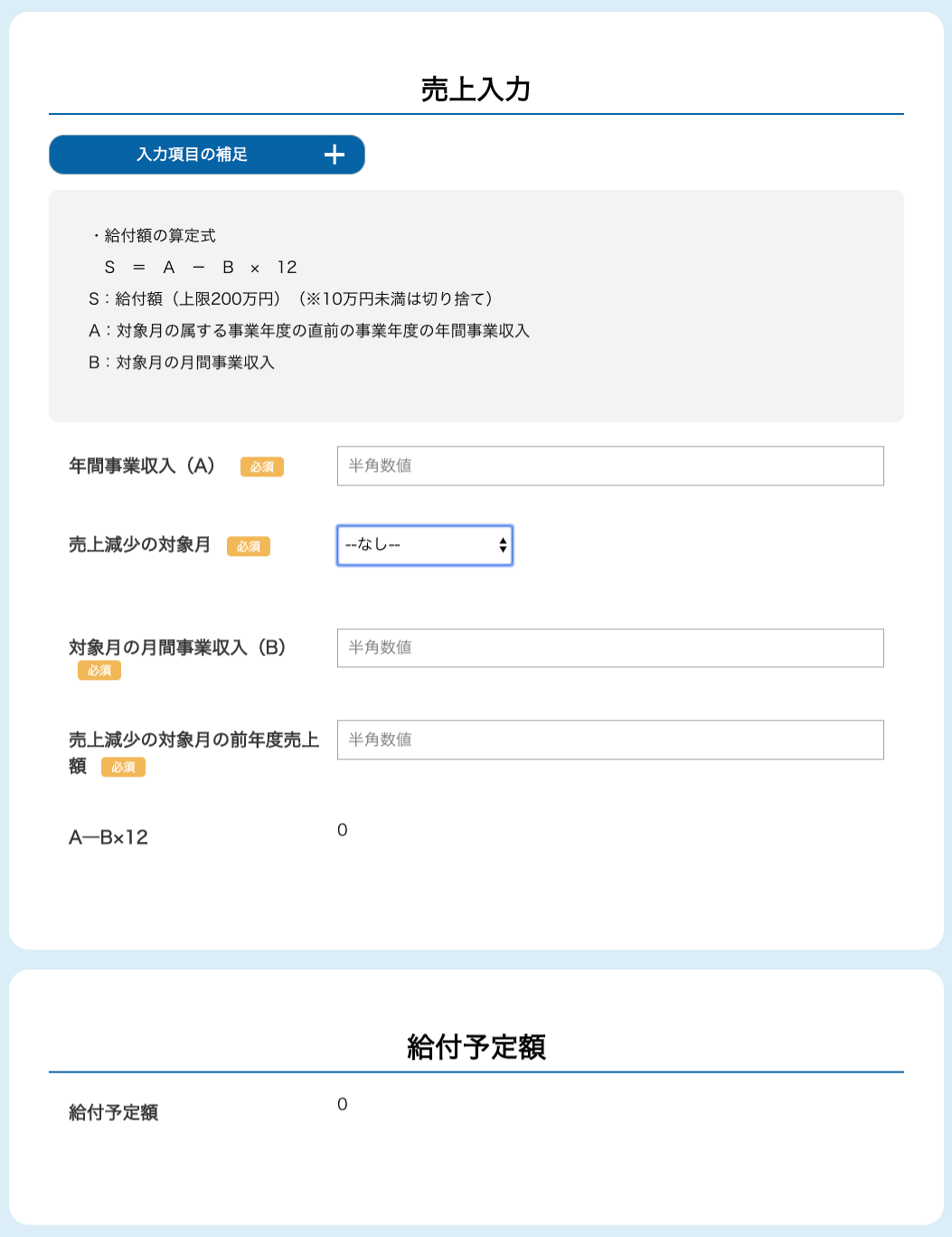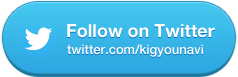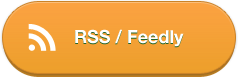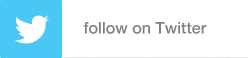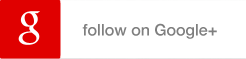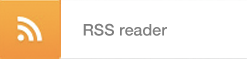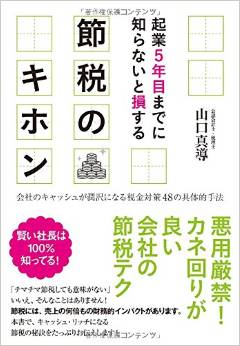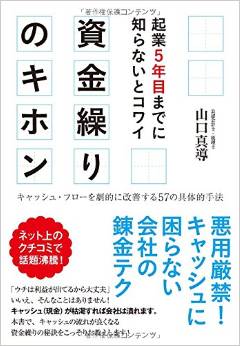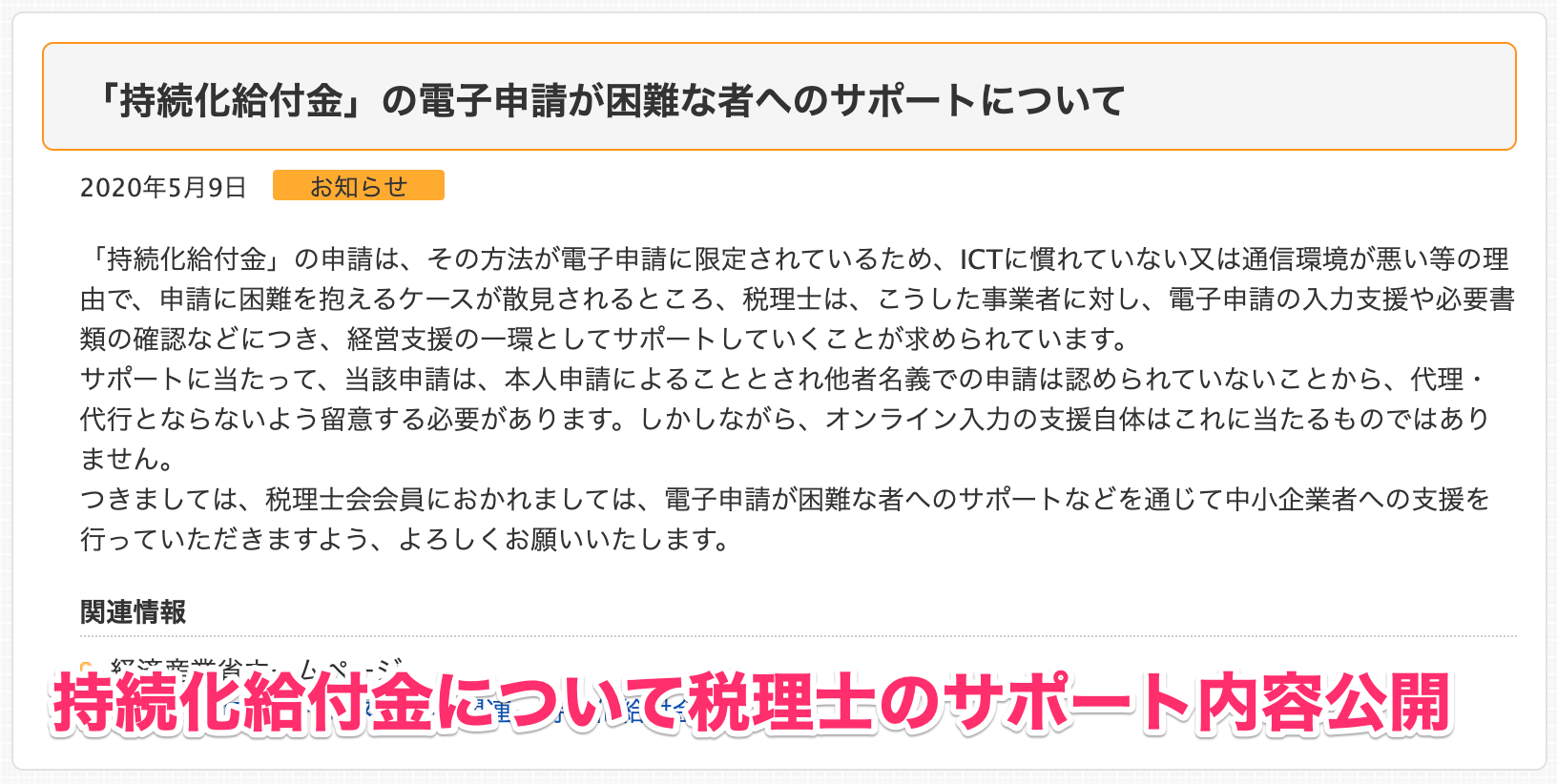
【お願い】給付の可否については持続化給付金のコールセンター0120-115-570にお問合せ下さい。一時情報はコチラです。経産省のページ 持続化給付金申請要領(中小企業向け)
ーーーーーーーーーーー
5月1日から始まった持続化給付金の申請手続ですが、一時保存ボタンがない等、想定外のことがあり、申請のお手伝いは出来ないと思ったのですが、ボタンがないだけで申請内容は保存されることが判明したのと、日本税理士連合会から直々に申請のお手伝いをするように、とのお触れ(上記画像)が出ましたので、大手を振ってサポートを開始しています。
今回は、実際の申請画面を使って説明します。ご自身で申請される際にも参考になるよう書きますので、ご活用下さい。もし、あなたの顧問税理士が手伝ってくれなかったら、このページを真似して手伝ってもらうように依頼してもらえたらと思います。(情報は、全て2020年5月12日AM6:30現在のものです)
1.持続化給付金の申請方法の全体像
持続化給付金のパンフレット(速報版)と同じ手順と思いきや実際は違っていました。
流れは、次のとおりです。
ステップ1:持続化給付金申請ページにアクセスして仮登録を実施(自社で実施)
この申請の一部始終の経過を確認するために「マイページ」を作成する必要があります。その手続は最初にメールアドレスを登録するところから始まります。
仮登録と本登録は皆さんがご自身で実施して下さい。
ルール上代理申請が出来ません。したがって、この手続は自社で実施して頂く必要があります。
*法人番号の登録が5月1日時点ではあったのですが5月12日時点では消えているようです。
ステップ2:ID、パスワードを入力して本登録を実施(自社で実施)
ID、パスワードは忘れないようにメモを残して下さい。
申請開始の初日は、どこにも書いてないのにIDに大文字を入れないといけない等のホントか嘘か解らない噂が流れました。わたしは噂通りに変更したらログイン出来ましたが、その後、お客様から送付頂くIDは小文字だけのものもありましたので、途中で仕様変更(訂正?)があったのかもしれませんが、現在は、書いてあるルールにしたがって入力すればID、パスワードの取得が出来るようになっています。
ステップ3:入力の1ページ目に宣誓と基本情報の入力(自社で実施)
ID、パスワードが設定されると、入力の1ページ目に自動的に遷移します。イキナリ「宣誓」という画面が現れます。
ど頭に宣誓が入ってきたのが役所らしいですよね。民間だと、全部入力させてから同意を取るのが普通なので驚きました。しかし、この仕様のお陰でお手伝いするのが非常にやりやすくなっています。よく読んでチェックをお願いします。
今回、厳しめの罰則があります。罰則の内容も良く確認してからチェックを入れるようにして下さい。ここは税理士が勝手にチェック出来ませんのでよろしくお願いします。
ここも自社で入力して下さい。業種の入力で悩むかもしれませんが、一つしか入力出来ないのでメインで営んでいる事業で入力して下さい。流石に、ここが間違っているから給付が受けられないということはないと思います。(個人的意見です)
ここまで入力したら、「次へ」ボタンを押して下さい。そのまま次のページにいけたら、正しく入力出来ている証拠です。
ステップ4:通常の表紙、1ページ目の写真、PDFデータ等とID、PWの連絡(自社で実施)
この段階で顧問税理士に残りの入力を依頼できる状態になりました。
ここで、申請時に提出すべき書類の用意も行います。下記の図の中の必要資料は税理士が持っていないデータですので、あなたが用意して税理士に送ってあげる必要があります。忘れずに提供下さい。
スマホで撮影した写真データ又はスキャンしたデータ(フォーマットはPDF、jpg、jpeg、png)で送付下さい。ポイントは1ページずつ添付するということです。「PDFファイルを分割する」と聞いて、すぐにピンとくる方は問題ないと思いますが、全然ピンとこない方は割り切ってスマホで撮影して済ませて下さい。今回、スマホの画像でも認められているというのが画期的なところです。
顧問税理士がログインするために必要なので、設定したID、パスワードを顧問税理士に渡すようにして下さい。
ステップ5:特例適用の選択と名義の入力(顧問税理士が実施)
特例適用の選択と言われてもチンプンカンプンだと思いますので、ここからは税理士が実施するのが良いでしょう。
そもそも給付が受けられるかどうか?で悩んでいる社長もいると思いますが、そういうときのために顧問税理士がいると思いますので、顧問税理士に確認するようにして下さい。弊社の関与先以外の方については判定作業から有料となります。無料で済ませたい方は持続化給付金のコールセンター0120-115-570に電話しましょう。
ステップ6:売上情報を入力
ここが社長が一番困るところだと思います。しかし、顧問税理士であれば雑作もありません。サクッと入力してくれます。
ステップ7:口座情報入力
銀行口座の情報を入力します。通帳の写真又はデータを渡してあるので、顧問税理士が入力出来ます。
ステップ8:口座情報添付(顧問税理士が実施)
預かった通帳のデータを添付します。ご覧のとおり、オモテ面と、1,2ページ目を別々に添付する仕様ですので、出来ればデータの用意も別々にお願いします。(PDFデータを分割出来る顧問税理士も多いとは思いますが念のため)
わたしは経験がないのですが、添付ファイルと口座情報に相違があるとエラーが出るという噂も聞いています。恐らく、そこまで高機能ではないので、単純に口座情報の入力内容が間違っているだけだと思いますが念のため、お伝えしておきます。こういう情報の入力も顧問税理士の方が慣れているので依頼しておけば安心だと思います。
ステップ9:添付書類の添付(顧問税理士が実施)
最後のページになりました。残りの必要書類を添付します。ここで添付すべき4つの書類のうち、帳簿作成を顧問税理士に依頼している場合は4つ全てを、自社で経理している場合には売上台帳等以外の3つを顧問税理士は持っています。ですから、さくっと添付が可能です。
一点、電子申告をしている場合のご留意事項として、電子申告を実施した際に取得される「メール詳細」という資料を「その他必要な書類」として添付する必要があると思います(個人的意見です)。というのも、確定申告書の別表1の要件として「税務署での収受印の押されたもの」とされているからです。電子申告をしている場合、収受印は押されないので、それに代わる書類の提出が必要となっています。銀行に決算書を提出する場合には、収受印に代わる書類として「メール詳細」を提出しますので、こちらを添付しておけば大丈夫だと思います。
ここで顧問税理士の仕事は終わりです。
ステップ10:入力内容を確認して申請する(自社で実施)
顧問税理士から入力終了の連絡が来たら、入力内容を確認します。入力内容に問題ないことを確認したら「申請」ボタンを押して申請して下さい。あくまで申請するのは自社(社長)ですので、その点を忘れずにしっかりと内容を確認して下さい。
ステップ11:給付通知書の発送/指定口座に入金
申請後2週間程度で持続化給付金は入金されるようです。
2.持続化給付金の申請手続の報酬について
上記の申請手続のお手伝いをさせて頂くにあたって、弊社では、顧問先に関しては無料で対応することにしています。顧問先でない場合は、申請する給付金の額に関わらず10万円(税抜)でお引き受けさせて頂きます(報酬はご注文時に前金でお支払い頂きます)。
*受付は2020年5月17日で終了しました
また前の記事をご覧になった方から、自社が給付金の支給対象かどうかの電話でのお問合せを頂きました。わたしは一介の税理士ですので、皆さんもご覧になることが出来る公表資料からしか判断が出来ませんが、有料(3万円税抜)でよろしければお調べして判定をさせて頂きます。ただ、まずは顧問税理士にお尋ね頂くのが良いです。御社の状況を良く解っているので即判断出来ると思います。そこで対応頂けないとしたら持続化給付金のコールセンター0120-115-570に電話すれば無料で回答頂けるので、まずはそちらを利用することをお奨めします。
3.まとめ
山口 真導
最新記事 by 山口 真導 (全て見る)
- 【永久保存版】出張日当(出張旅費規程)の金額設定から税務調査まで - 2025年6月19日
- 少額固定資産による法人税の節税対策が招く隠れた課税リスクとは? - 2025年2月9日
- 法人口座の選び方とその重要性 - 2025年1月21日